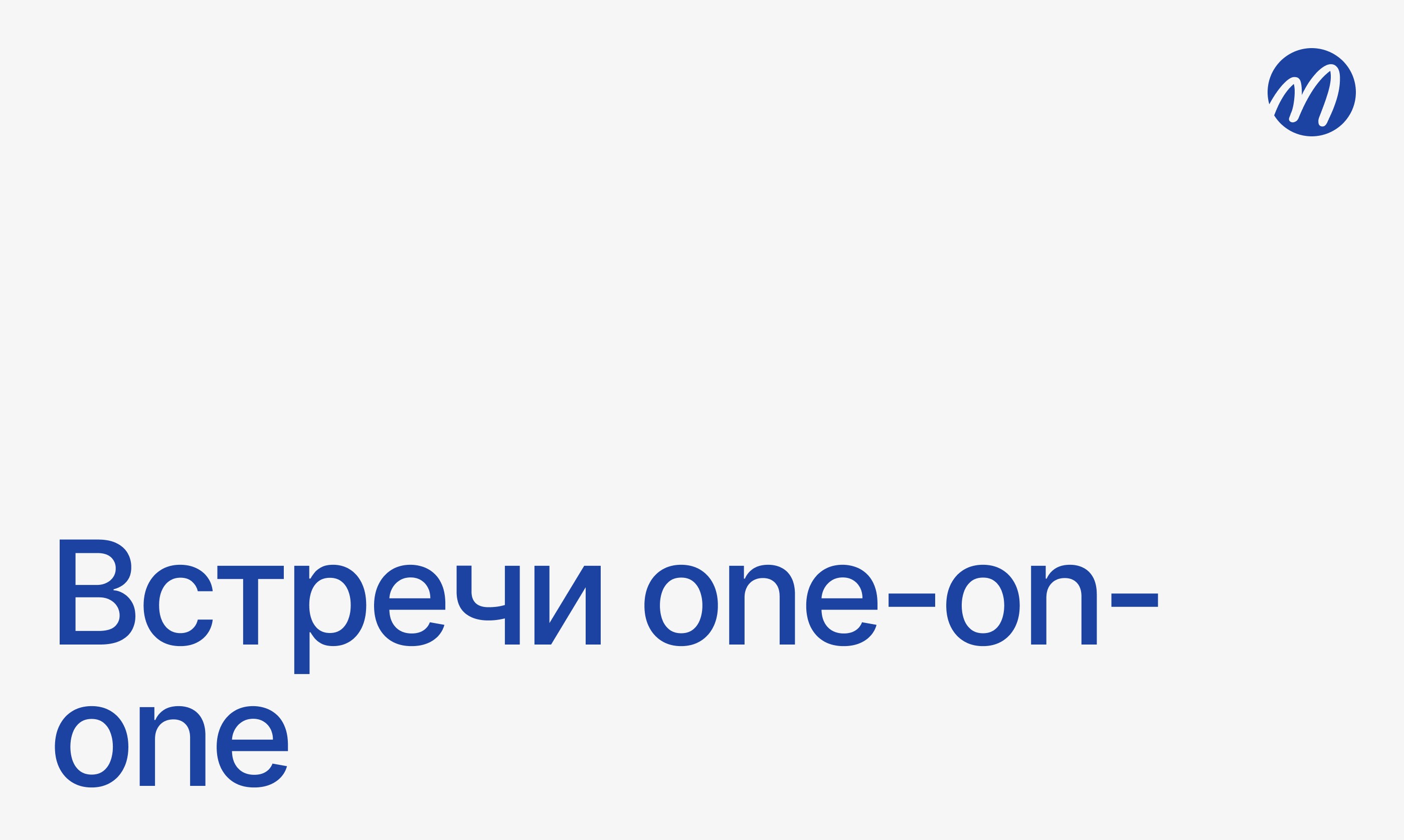Советы по встречам

Федор Жилкин
16 дек. 2024 г.
Ведете встречу в Google Meet и судорожно ищете кнопку отключения микрофона когда нужно срочно замутить себя. Пытаетесь включить демонстрацию экрана, но не помните где кнопка в интерфейсе. Теряете несколько секунд на каждое простое действие, а за час встречи набегает несколько минут чистой потери времени на клики.
Привет! Команда mymeet.ai проводит сотни встреч в Google Meet ежедневно и знает что горячие клавиши экономят время и делают управление встречей незаметным для участников. Вместо поиска кнопок мышкой — одно нажатие клавиш и действие выполнено мгновенно. Разберем все полезные сочетания клавиш Google Meet, покажем как их запомнить и расскажем когда они критично важны.

Зачем использовать горячие клавиши в Google Meet
Горячие клавиши или keyboard shortcuts — комбинации клавиш для выполнения действий без использования мыши. Вместо клика на кнопку "Выключить микрофон" нажимаете Ctrl+D и микрофон мгновенно отключается.
Экономия времени на управлении встречей
Каждое действие мышкой занимает 2-3 секунды — найти курсор, навести на кнопку, кликнуть, дождаться реакции. За час встречи выполняете десятки действий: включить-выключить микрофон, показать экран, открыть чат, пригласить участника.
С мышкой: 3 секунды × 30 действий = 90 секунд чистой потери времени на управление
С горячими клавишами: 0.5 секунды × 30 действий = 15 секунд
Экономия может показаться незначительной на одной встрече, но при 20-30 встречах в неделю набегает 25-30 минут сэкономленного времени ежемесячно.
Профессиональный вид во время встреч
Представьте сценарий: проводите презентацию для клиента, нужно быстро замутить микрофон чтобы ответить коллеге. Начинаете водить мышкой по экрану в поисках кнопки, клиент видит как курсор мечется по презентации, теряется фокус обсуждения.
С горячими клавишами просто нажимаете Ctrl+D — микрофон выключен, никто ничего не заметил, презентация продолжается без потери внимания аудитории.
Особенно критично для модераторов крупных встреч и спикеров на вебинарах — управление должно быть незаметным и мгновенным.
Снижение когнитивной нагрузки
Когда ведете важную дискуссию, внимание должно быть на содержании разговора, а не на технических деталях. Поиск кнопок в интерфейсе отвлекает, переключает фокус внимания, прерывает мысль.
Мышечная память на горячие клавиши работает автоматически без сознательного усилия. Пальцы сами нажимают нужную комбинацию, мозг остается сосредоточенным на обсуждении.
Работа без мыши для продуктивности
Многие профессионалы стремятся минимизировать использование мыши для повышения скорости работы. Программисты, писатели, аналитики работают преимущественно с клавиатурой — руки не отрываются от клавиш, нет лишних движений.
Горячие клавиши Google Meet позволяют управлять встречей в том же стиле — руки на клавиатуре, быстрое выполнение команд, никаких отвлечений на мышь.
Полный список горячих клавиш Google Meet
Google Meet поддерживает два десятка горячих клавиш для разных действий. Разберем все по категориям от самых важных к специфическим.
Управление аудио и видео
Самые частые действия на любой встрече — включение-выключение микрофона и камеры.
Ctrl + D (Windows/Linux) или ⌘ + D (Mac) — включить/выключить микрофон
Самая важная горячая клавиша которую нужно запомнить первой. Используется десятки раз за встречу — замутить себя когда не говорите, включить когда нужно высказаться.
Ctrl + E (Windows/Linux) или ⌘ + E (Mac) — включить/выключить камеру
Полезно когда нужно временно отключить видео — вышли из кадра, плохое освещение, хотите сэкономить трафик. Одно нажатие вместо поиска кнопки.
Важный нюанс: Эти клавиши работают как переключатели (toggle) — если микрофон включен, комбинация выключает его, если выключен — включает.
Управление демонстрацией экрана
Ctrl + Alt + S (Windows/Linux) или ⌘ + Option + S (Mac) — начать/остановить демонстрацию экрана
Критично для презентаций и демонстраций. Вместо клика на "Презентовать" и выбора окна — одна комбинация клавиш открывает диалог выбора.
Особенность: Первое нажатие открывает окно выбора что демонстрировать (весь экран, окно, вкладка). Повторное нажатие останавливает демонстрацию.
Управление чатом и участниками
Ctrl + Alt + C (Windows/Linux) или ⌘ + Option + C (Mac) — открыть/закрыть чат
Быстрый доступ к чату встречи без поиска иконки. Полезно для модераторов которые следят за вопросами участников в чате во время презентаций.
Ctrl + Alt + P (Windows/Linux) или ⌘ + Option + P (Mac) — открыть панель участников
Показывает список всех подключенных участников. Модераторы используют для контроля кто на встрече, управления правами участников.
Ctrl + Alt + I (Windows/Linux) или ⌘ + Option + I (Mac) — открыть информацию о встрече
Показывает детали встречи — ссылку для приглашения, номер телефона для аудио-подключения, идентификатор встречи.
Завершение встречи и навигация
Ctrl + Alt + E (Windows/Linux) или ⌘ + Option + E (Mac) — завершить встречу
Мгновенное завершение встречи для организатора. Используйте осторожно — завершает встречу для всех участников без подтверждения.
Ctrl + Alt + L (Windows/Linux) или ⌘ + Option + L (Mac) — покинуть встречу
Выход из встречи для обычного участника. Встреча продолжается для остальных.
Tab и Shift + Tab — навигация по элементам интерфейса
Перемещение между кнопками и элементами управления с клавиатуры. Tab движется вперед, Shift+Tab назад. Полезно для полностью клавиатурного управления.
Пробел — активировать выделенный элемент
После перехода на нужную кнопку через Tab, нажмите пробел чтобы "кликнуть" по ней.
Управление макетом и отображением
Ctrl + Alt + F (Windows/Linux) или ⌘ + Option + F (Mac) — переключить в полноэкранный режим
Развернуть встречу на весь экран для максимальной концентрации. Повторное нажатие возвращает обычный размер окна.
Ctrl + Alt + 1/2/3/4 (Windows/Linux) или ⌘ + Option + 1/2/3/4 (Mac) — переключение макетов
Быстрое переключение между режимами отображения участников:
1 — автоматический макет
2 — плитка (все участники равного размера)
3 — в центре внимания (активный спикер крупно)
4 — боковая панель
Специальные функции для модераторов
Ctrl + Alt + M (Windows/Linux) или ⌘ + Option + M (Mac) — выключить микрофоны у всех участников
Доступно только организаторам и модераторам встречи. Мгновенно мутит всех участников — полезно для вебинаров когда нужна тишина во время презентации.
Важно: Участники могут сами включить свой микрофон обратно если нужно. Это не блокировка, а массовое выключение.

Автоматизация работы с Google Meet через mymeet.ai
Горячие клавиши ускоряют управление встречей, но не решают проблему документирования. Нужно записывать обсуждения, фиксировать решения, распределять задачи — это требует времени после встречи.
Mymeet.ai автоматизирует всю работу с содержанием встречи пока вы фокусируетесь на обсуждении.
✅ Автоматическое подключение к Google Meet — бот присоединяется по расписанию из календаря
✅ Запись и транскрибация — полная текстовая расшифровка на русском языке
✅ Извлечение задач и решений — AI находит все договоренности автоматически
✅ Специализированные отчеты — 11 шаблонов под разные типы встреч
✅ AI-чат по встречам — поиск любой информации из прошлых обсуждений
✅ Интеграция с Google Calendar — встречи попадают в систему автоматически
Как работает интеграция с Google Meet
Подключите календарь Google Calendar к mymeet.ai один раз. Система видит все запланированные встречи в Meet.
Перед встречей бот автоматически получает ссылку и присоединяется как обычный участник с именем "mymeet.ai recorder".
Во время встречи вы управляете обсуждением используя горячие клавиши, бот тихо записывает в фоне.
После встречи получаете структурированный отчет с транскрипцией, решениями, задачами через 10 минут.
Комбинация горячих клавиш для управления + AI для документирования = полный фокус на содержании встречи без потери информации.
Справочник всех горячих клавиш Google Meet
Полная таблица всех доступных сочетаний клавиш для быстрого поиска нужной команды. Сохраните эту таблицу как шпаргалку или распечатайте для быстрого доступа.
Базовые команды управления встречей
Действие | Windows/Linux | Mac |
|---|---|---|
Включить/выключить микрофон | Ctrl + D | ⌘ + D |
Включить/выключить камеру | Ctrl + E | ⌘ + E |
Покинуть встречу | Ctrl + Alt + L | ⌘ + Option + L |
Завершить встречу (организатор) | Ctrl + Alt + E | ⌘ + Option + E |
Демонстрация экрана и контент
Действие | Windows/Linux | Mac |
|---|---|---|
Начать/остановить демонстрацию экрана | Ctrl + Alt + S | ⌘ + Option + S |
Показать/скрыть субтитры | Ctrl + Alt + K | ⌘ + Option + K |
Включить/выключить запись (если доступна) | Ctrl + Alt + R | ⌘ + Option + R |
Навигация по интерфейсу
Действие | Windows/Linux | Mac |
|---|---|---|
Открыть/закрыть чат | Ctrl + Alt + C | ⌘ + Option + C |
Открыть панель участников | Ctrl + Alt + P | ⌘ + Option + P |
Открыть информацию о встрече | Ctrl + Alt + I | ⌘ + Option + I |
Показать список горячих клавиш | Ctrl + / | ⌘ + / |
Перейти к следующему элементу | Tab | Tab |
Перейти к предыдущему элементу | Shift + Tab | Shift + Tab |
Активировать выбранный элемент | Пробел | Пробел |
Управление отображением
Действие | Windows/Linux | Mac |
|---|---|---|
Полноэкранный режим | Ctrl + Alt + F | ⌘ + Option + F |
Автоматический макет | Ctrl + Alt + 1 | ⌘ + Option + 1 |
Макет плитка | Ctrl + Alt + 2 | ⌘ + Option + 2 |
Макет в центре внимания | Ctrl + Alt + 3 | ⌘ + Option + 3 |
Макет боковая панель | Ctrl + Alt + 4 | ⌘ + Option + 4 |
Функции модератора
Действие | Windows/Linux | Mac |
|---|---|---|
Выключить микрофоны у всех | Ctrl + Alt + M | ⌘ + Option + M |
Удалить участника | Нет клавиши | Нет клавиши |
Закрепить участника | Нет клавиши | Нет клавиши |
Специальные функции
Действие | Windows/Linux | Mac |
|---|---|---|
Поднять/опустить руку | Ctrl + Alt + H | ⌘ + Option + H |
Включить размытие фона | Нет клавиши | Нет клавиши |
Переключить виртуальный фон | Нет клавиши | Нет клавиши |
Включить режим тишины | Нет клавиши | Нет клавиши |
Примечание: Некоторые функции Google Meet не имеют горячих клавиш и доступны только через графический интерфейс. Google периодически добавляет новые сочетания клавиш в обновлениях.
Как использовать эту таблицу
Распечатайте таблицу и держите рядом с рабочим местом первые недели использования горячих клавиш.
Выделите маркером команды которые используете чаще всего — микрофон, камера, демонстрация экрана.
Проверяйте актуальность нажав Ctrl+/ (или ⌘+/) во время встречи — Google Meet покажет встроенную справку с актуальным списком клавиш.

Как запомнить горячие клавиши Google Meet
Два десятка комбинаций клавиш сложно запомнить сразу. Стратегия постепенного внедрения работает лучше попыток выучить все разом.
Стартовый набор: три критичных клавиши
Начните с самых частых действий которые выполняете на каждой встрече.
Неделя 1: Используйте только Ctrl+D для микрофона. Заставляйте себя нажимать клавиши вместо клика мышкой. Через неделю это войдет в привычку.
Неделя 2: Добавьте Ctrl+E для камеры. Теперь управляете микрофоном и камерой с клавиатуры автоматически.
Неделя 3: Освойте Ctrl+Alt+S для демонстрации экрана если часто презентуете.
Через три недели базовое управление встречей работает на автомате без сознательного усилия.
Расширенный набор для модераторов
Если проводите встречи как организатор или модератор, добавьте следующие клавиши:
Ctrl+Alt+C для чата — следить за вопросами участников
Ctrl+Alt+P для панели участников — контролировать кто на встрече
Ctrl+Alt+M для массового выключения микрофонов на вебинарах
Логика комбинаций
Google Meet использует паттерн: Ctrl+Alt (или ⌘+Option на Mac) + буква действия.
Chat — чат
Screen — демонстрация экрана (Screen)
People — участники (People)
Info — информация
End — завершить встречу
Логика помогает угадать нужную комбинацию даже если не помните точно.
Когда горячие клавиши критично важны
Некоторые ситуации требуют мгновенной реакции где каждая секунда на поиск кнопки создает неловкость.
Проведение презентаций и вебинаров
Спикер на вебинаре для 50 участников переключается между слайдами, объясняет материал, следит за временем. Внезапно в комнату заходит коллега с вопросом — нужно мгновенно замутить микрофон.
Ctrl+D срабатывает за полсекунды без отвлечения от презентации. Поиск кнопки мышкой занял бы 3-5 секунд во время которых вся аудитория слышит посторонний разговор.
Срочные ситуации во время встреч
Ведете важные переговоры с клиентом, вдруг за окном начинается громкий ремонт. Каждая секунда шума в эфире — удар по профессионализму.
Горячая клавиша выключает микрофон мгновенно. С мышкой потеряли бы несколько секунд пока клиент слышит дрель.
Многозадачность модераторов
Модератор крупной встречи одновременно следит за чатом, контролирует список участников, управляет очередью выступающих, сам участвует в обсуждении.
Постоянное переключение между элементами интерфейса мышкой замедляет работу. Горячие клавиши позволяют открыть чат, проверить сообщения, вернуться к участникам за пару секунд без потери фокуса.
Работа с несколькими мониторами
На одном мониторе — Google Meet с участниками, на втором — документы или презентация. Чтобы выключить микрофон мышкой нужно переключиться на окно Meet, найти кнопку, кликнуть.
С горячими клавишами не нужно переключаться между окнами — Ctrl+D работает даже когда фокус на другом мониторе (если Meet открыт в фоне).
Ограничения и особенности горячих клавиш
Не все работает идеально — есть нюансы которые нужно знать.
Конфликты с системными клавишами
Некоторые комбинации Google Meet конфликтуют с системными горячими клавишами Windows или Mac.
Ctrl+E в некоторых программах открывает поиск. Если Google Meet в фоне — может сработать команда другой программы вместо переключения камеры.
Решение: Держите вкладку Google Meet активной когда нужно управлять встречей, или используйте desktop-приложение которое лучше перехватывает клавиши.
Работа в разных браузерах
Горячие клавиши лучше всего работают в Google Chrome — официально поддерживаемом браузере для Meet. В Firefox, Safari, Edge большинство клавиш работает, но могут быть глюки.
Некоторые пользователи сообщают что часть комбинаций не срабатывает в Safari на Mac. Если столкнулись с проблемами — попробуйте Chrome.
Мобильные приложения
Горячие клавиши работают только в браузерной и desktop-версии Google Meet. Мобильные приложения для iOS и Android не поддерживают keyboard shortcuts — управление только через тач-интерфейс.
Если часто проводите встречи с телефона — придется использовать обычные кнопки на экране.
Заключение
Горячие клавиши Google Meet экономят время и делают управление встречей профессиональным и незаметным. Базовый набор из трех комбинаций — Ctrl+D для микрофона, Ctrl+E для камеры, Ctrl+Alt+S для демонстрации — покрывает 90% действий на типичной встрече.
Начните с одной клавиши и внедряйте постепенно. Через месяц управление встречей войдет в мышечную память и будет происходить автоматически, освобождая внимание для содержания обсуждения.
Автоматизация документирования через mymeet.ai дополняет горячие клавиши — вы быстро управляете встречей, AI фиксирует всё обсуждение. Попробуйте mymeet.ai бесплатно — 180 минут автоматической записи встреч без привязки карты.

Часто задаваемые вопросы о горячих клавишах Google Meet
Работают ли горячие клавиши на Mac?
Да, все горячие клавиши работают на Mac с заменой Ctrl на ⌘ (Command) и Alt на Option. Например, для выключения микрофона на Mac используйте ⌘+D вместо Ctrl+D на Windows.
Можно ли изменить горячие клавиши Google Meet?
Нет, Google Meet не позволяет кастомизировать клавиатурные сокращения. Комбинации жестко заданы разработчиками и не настраиваются. Нужно использовать стандартный набор.
Почему горячие клавиши не работают у меня?
Проверьте: (1) Вкладка Google Meet активна — клавиши не работают если фокус на другом окне, (2) Используете поддерживаемый браузер — лучше всего Chrome, (3) Нет конфликтов с расширениями браузера которые перехватывают те же комбинации, (4) Раскладка клавиатуры английская — некоторые клавиши не срабатывают на русской раскладке.
Есть ли горячие клавиши в мобильном приложении Google Meet?
Нет, мобильные приложения Google Meet для iOS и Android не поддерживают горячие клавиши. Управление только через сенсорный интерфейс. Keyboard shortcuts работают только в браузерной и desktop-версии.
Как быстро запомнить горячие клавиши?
Используйте стратегию постепенного внедрения: первую неделю только Ctrl+D для микрофона, вторую добавьте Ctrl+E для камеры, третью — Ctrl+Alt+S для экрана. Заставляйте себя использовать клавиши вместо мыши пока не войдет в привычку. Через месяц базовый набор станет автоматическим.
Какие горячие клавиши самые важные?
Топ-3 обязательных: (1) Ctrl+D — микрофон, используется десятки раз за встречу, (2) Ctrl+E — камера, полезно для всех участников, (3) Ctrl+Alt+S — демонстрация экрана для тех кто презентует. Эти три комбинации покрывают большинство действий.
Можно ли использовать горячие клавиши когда делюсь экраном?
Да, горячие клавиши работают даже во время демонстрации экрана. Можете выключить микрофон через Ctrl+D или остановить демонстрацию через Ctrl+Alt+S не переключаясь на окно Meet.
Как модератору управлять микрофонами участников?
Ctrl+Alt+M выключает микрофоны у всех участников одновременно (только для организатора). Участники могут сами включить микрофон обратно — это не блокировка. Для управления микрофоном конкретного участника используйте панель участников и кликните на иконку микрофона рядом с его именем.
Работают ли клавиши в Google Meet на iPad с клавиатурой?
Частично. iPad с подключенной клавиатурой поддерживает некоторые горячие клавиши через браузерную версию Google Meet (не приложение). Но работа нестабильная — лучше использовать полноценный компьютер для надежности.
Как посмотреть список всех горячих клавиш прямо в Google Meet?
Нажмите Ctrl+/ (Windows) или ⌘+/ (Mac) во время встречи — откроется окно со списком всех доступных горячих клавиш. Это встроенная шпаргалка которую можно открыть в любой момент для быстрого напоминания.
Федор Жилкин
16 дек. 2024 г.